カテゴリ: アクティベーションロック解除
iPhoneの「さがす」Appにはアクティベーションロックという機能があります。これは、デバイスを紛失したり、盗難されたりした場合にでも第3者に勝手に使われないように保護する仕組みです。とても便利な仕組みなのですが、他人からスマホを借りたり、中古店で購入した場合にはアクティベーションロックがかかっていると、解除する必要性があります。
ここではそのような時のために、アクティベーションロックの解除方法を見ていきます。
一般的に、アクティベーションロックを解除するには登録してあるApple IDが必要になるため、前の、あるいは本来の所有者に協力してもらわないと解除することができません。中古品を購入する際には、アクティベーションロックがかかっていないか確認しましょう。
万が一かかっていた場合には、出品者に連絡しなければなりませんが、連絡ができなかった場合、一般的な方法では、解除できなくなります。
協力が得られた場合には、Apple IDとパスワードを入力してもらい、iPhoneを探すを無効にし、コンテンツと設定をすべて消去し、前の所有者のデータを完全に削除すれば完了です。
遠隔操作でアクティベーションロックを解除するには、以下の手順を踏む必要があります。
①Apple IDを入力し、 iCloud.com にサインインして、「iPhoneを探す」を選択してください。
②画面上部の「すべてのデバイス」を選択し、削除するデバイスを選んでください。
③「[デバイス]の消去」、並びに「アカウントから削除」を選択すると、完全に前の所有者のデータが削除されます。
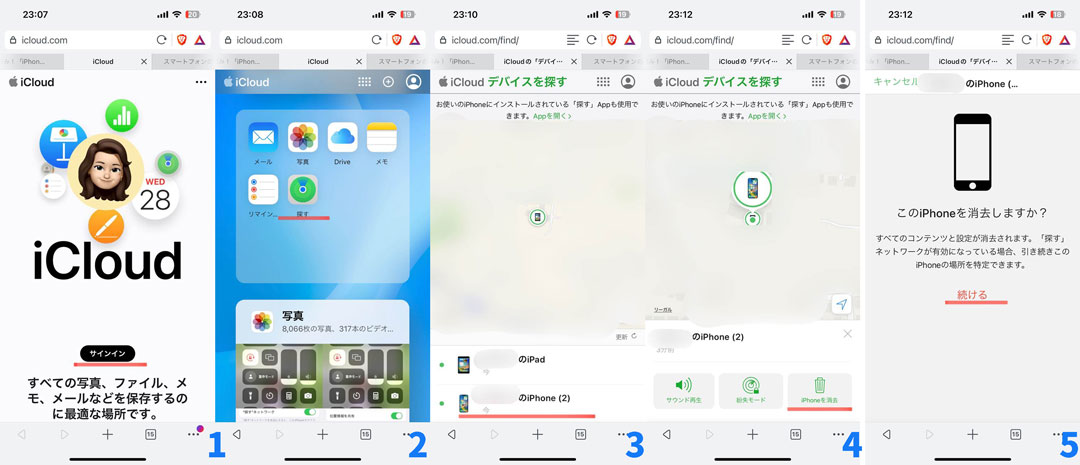
遠隔でもアクティベーションロックを解除することができるとはいえ、いずれにせよ前の・本来の所有者の協力が必要です。友人であればまだかまいませんが、全く知らない人であった場合には、連絡を取るのが難しい場合があるなど、様々な面で面倒です。
また、iPhoneのエラーが原因でアクティベーションが出来ない時は、多くの場合SIMカードに問題があります。そもそもの問題として、SIMカードが挿入されていなかったり、向きが逆になっていたり、破損していたり等が考えられます。
iPhoneがエラーを出していたり、Apple IDが分からずログインできずにアクティベーション出来ない時には、iPhoneのデータを復元しなければなりません。一般的にはこの場合のデータ復元はとても煩雑になります。
具体的な状況によって、以下のような解決法をまとめしました。
一番よく考えられるパターンで、家族から使っていないiPhoneをもらう場合などには、使用していた本人にApple IDとパスワードを聞くことで簡単にアクティベーションロックを解除することができます。もし、iPhoneを使っていた本人がApple IDやパスワードを忘れてしまっていたりした場合には以下のどちらかの方法で確認してみてください。
忘れたApple IDを確認する方法
Apple IDの確認方法は、設定アプリから確認できます。
1.設定を開き、1番上のユーザー名をタップします。
2.名前の下にある@icloud.comの前の部分がApple IDになります。
また、Apple IDのパスコードの確認方法はありませんので、パスコードはリセットする必要がありますので、注意しましょう。次はApple IDのパスコードをリセットする方法を紹介します。
Apple IDのパスコードをリセットする方法
Apple IDのパスコードが分からない場合には、パスコードのリセットが必要で、以下のどちらかの方法でリセット可能です。
・設定から変更
1.設定を開き、1番上のユーザー名をタップします。
2.パスワードとセキュリティをタップします。
3.パスワードの変更をタップします。
4.端末のパスコードを入力します。
5.新しいパスワードを入力し変更を選択します。
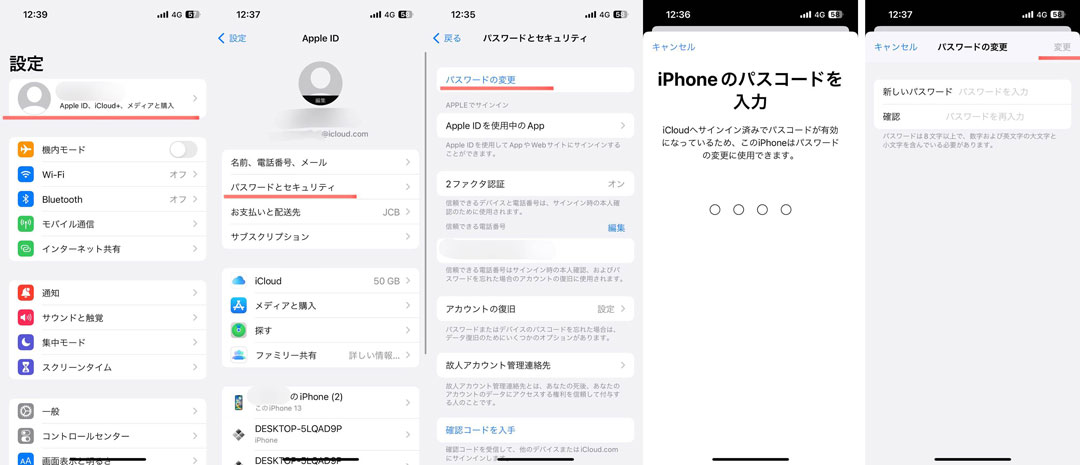
・Appleホームページから変更
1.Appleのホームページ(https://appleid.apple.com/)にアクセスし、サインインをタップします。
2.Apple IDまたはパスワードをお忘れですか?をタップします。
3.Apple IDと画像内の文字を入力します。
※もし、Apple IDも分からない場合には「Apple IDをお忘れになった場合は、こちらで検索できます。」をタップしましょう。
4.電話番号を入力し続けるをタップします。
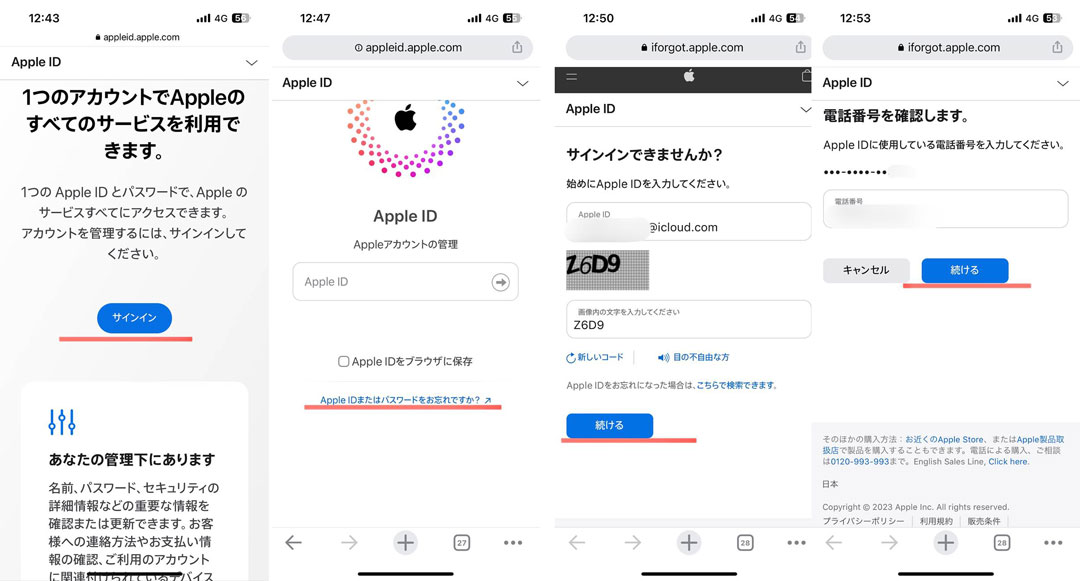
5.パスワードをリセットの画面に切り替わりますので、許可するを選択します。
6.iPhone(端末)のパスコード入力画面になるので、パスコードを入力します。
7.新しいApple ID のパスワードを設定すると完了です。
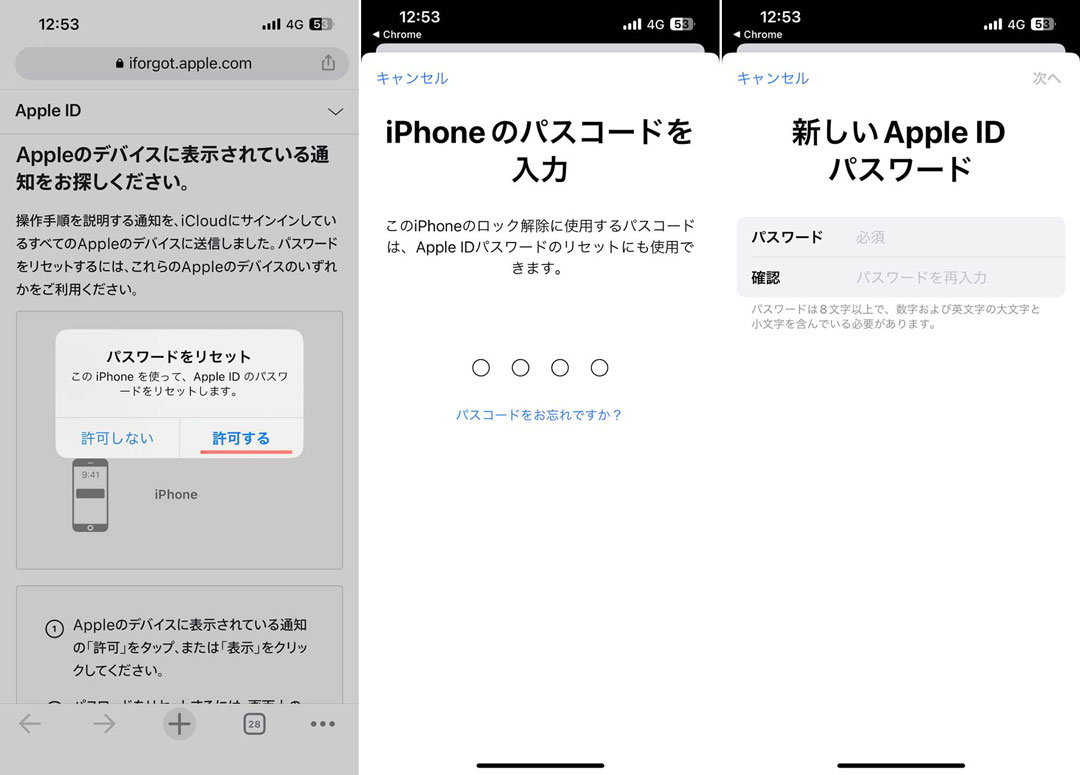
中古品として店舗で購入する場合には、店側でアクティベーションロックを解除して販売しています。しかし、ネットでの個人売買の場合でアクティベーションロックがかかっていた場合は、前の持ち主に連絡して対象のデバイスをアカウントから削除してもらう必要があります。そのため、中古品として買う場合には、メルカリなどの個人売買ではなく実店舗での購入がおすすめです。
会社の備品として回収する場合は、Microsoft社が提供している「Microsoft Intune」を使って解除するのがおすすめです。Microsoft Intuneは、iPhoneやiPadなどのiOSのアクティベーションロックを管理するのに役立つソフトとなっています。会社の備品としてiPhoneやiPadを使う時は、一元管理が必要で、Microsoft Intuneを使うことで簡単に管理でき、アクティベーションロックの解除もソフトからできます。詳細な操作手順などは、以下のリンクのサイトが詳しいため参考にしてみてください。
https://learn.microsoft.com/ja-jp/mem/intune/remote-actions/device-activation-lock-disable
先ほど、(他者の協力を得て)アクティベーションロックを解除する本来の方法について解説しました。そこでわかっていただいたと思うのですが、行わなければいけない操作手順が煩雑なうえ、自分では解決できないという点で非常に面倒です。しかし、これに関してはほかに手の打ちようがありません。
また、iPhoneのエラーが原因となった場合は解決する方法は複数ありますが、基本的には面倒な手順を経なければ解決できません。そこで、お勧めしたいのはDr.Fone - iPhone画面ロック解除というアプリを用いてアクティベーションロックを解除する方法です。(iPhoneX以前対応)
Dr.Foneを用いると、iCloudのアクティベーションロックを解除するだけでなく、4・6桁パスワード、Touch ID、Face IDのすべての画面ロックなど、多くのロックを少ない手順で、迅速に解除することができます。ここでは、iCloudのアクティベーションロックを解除する方法について見ていきます。
ステップ 1 メイン画面から左上にある「ロック解除」ボタンを選択

ステップ 2 「iCloudアクティベーションロックの解除」を選択
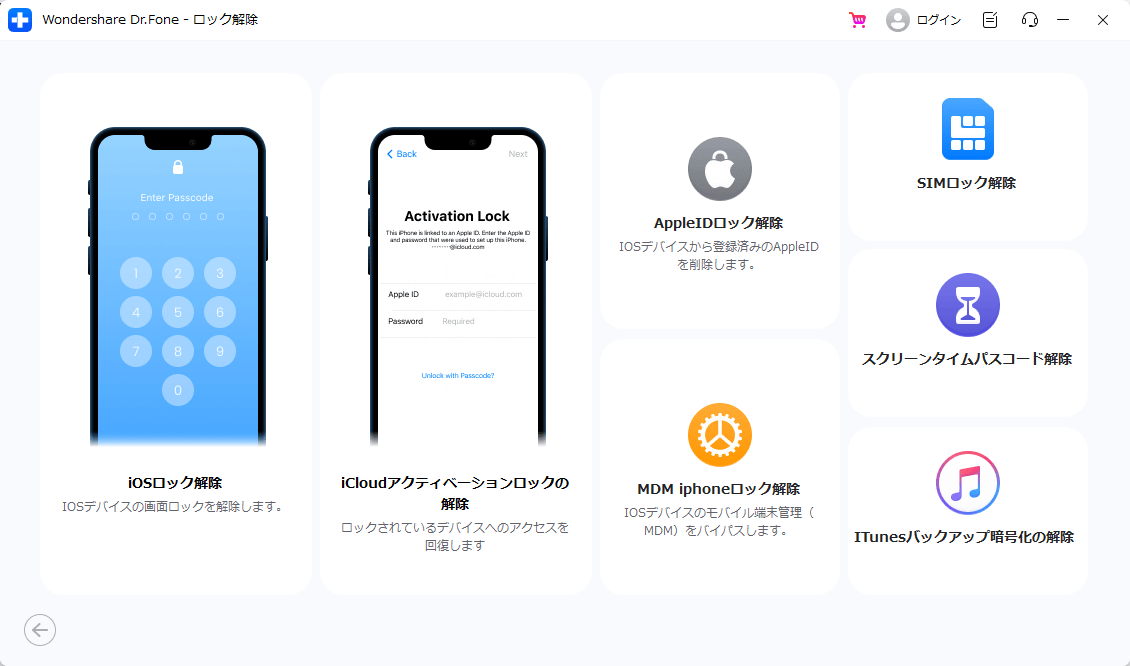
ステップ 3 iOS12-iOS14の場合、iPhoneを脱獄(*iOS15-iOS16の場合、このステップは不要)
開始する前に、画面の手順に従って、Windows コンピューターでiPhoneを脱獄します。
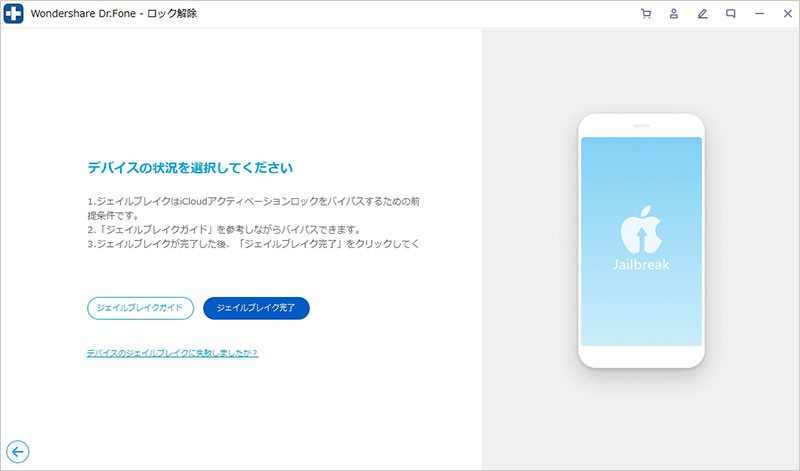
ステップ4:iCloudアクティベーションロックの解除を開始
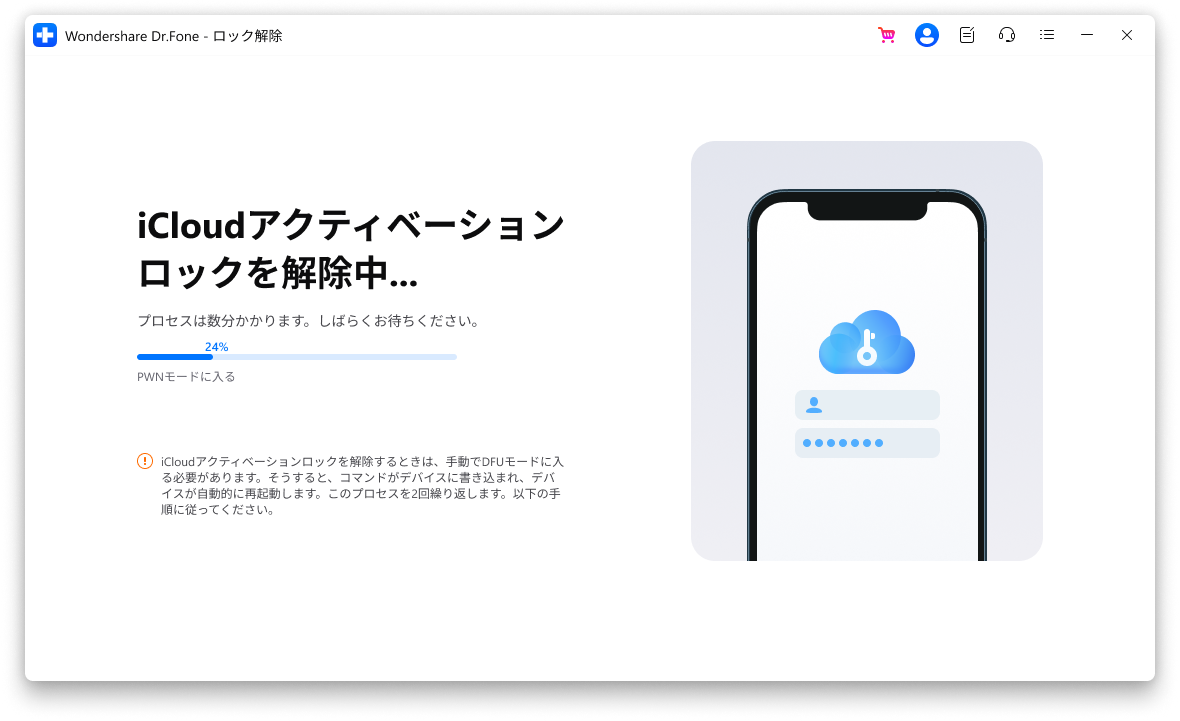
暫くすると、アクティベーションロックが解除されます。
iPhone/iPad/iPodのアクティベーションロックを解除する詳しい操作方法は以下の動画をご覧下さい。
どうしても解除できなくてApple専門店に解除を頼みに行く時は、以下の物を事前に用意しておくと話しが早く済みます。
・購入証明となるレシート
購入日や販売店の連絡先情報、レシートにシリアル番号がある場合にはシリアル番号があるレシートがあると1番いいです。
・Apple Careの登録書
もし、他に必要な物があるかどうか気になる場合や現在アクティベーションロックがかかっているかを確認したい時には、以下のAppleの公式サイトから問い合わせしてみましょう。(https://al-support.apple.com/#/getsupport/ja_JP)しかし、購入したことが分かるレシートとApple Careの登録書があれば、基本的には問題ありませんので、相談に行く前に探しておきましょう。
アップルウォッチとiPhoneとのペアリングを解除するだけとなっており、手順は以下の手順です。
1.アップルウォッチとiPhoneを近づけます。
2.iPhoneでWatchアプリを開き、マイウォッチタブをタップします。
3.画面上部のすべてのWatchをタップし、ペアリングを解除したいアップルウォッチの横にあるiマークをタップします。
4.アップルウォッチとのペアリング解除をタップします。
5.Apple IDとパスワードを入力します。
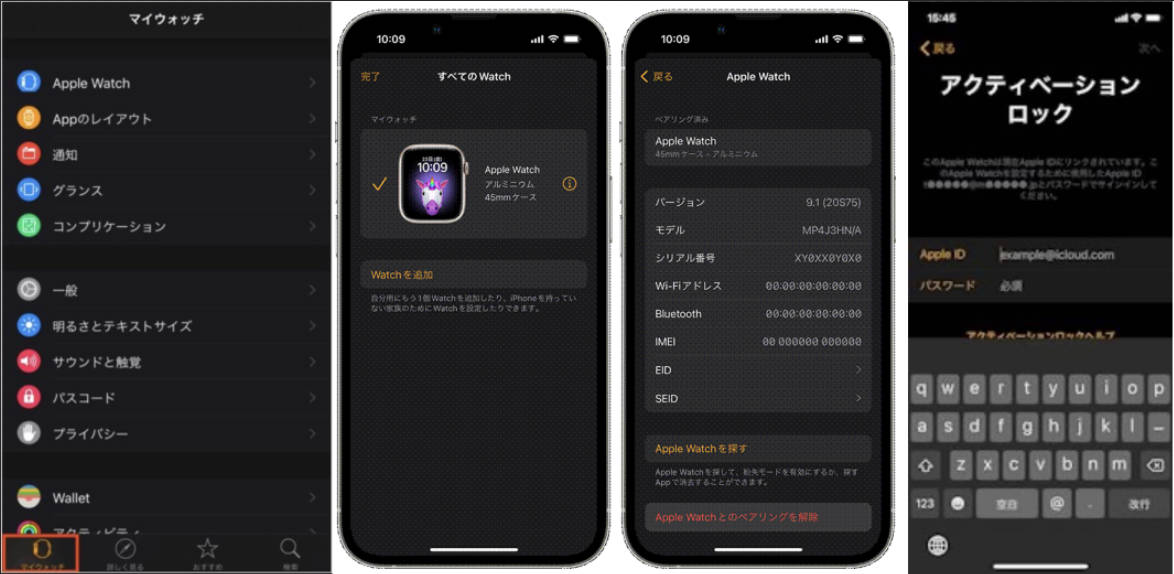
出典元:https://www.iphone-plaza.com/applewatch/reset https://www.apollomaniacs.com/ipod/howto_addnewwatch_pairing.htm
アクティベーションロックがかかってしまった時の確認方法は、iPhoneの画面上で確認することができます。アクティベーションロックがかかってしまうと、iPhoneは所有者にロックされている旨が画面に表示されてしまいます。
また、iPhoneやiPadのホーム画面にApple IDとパスワードの入力を求める画面が表示されます。
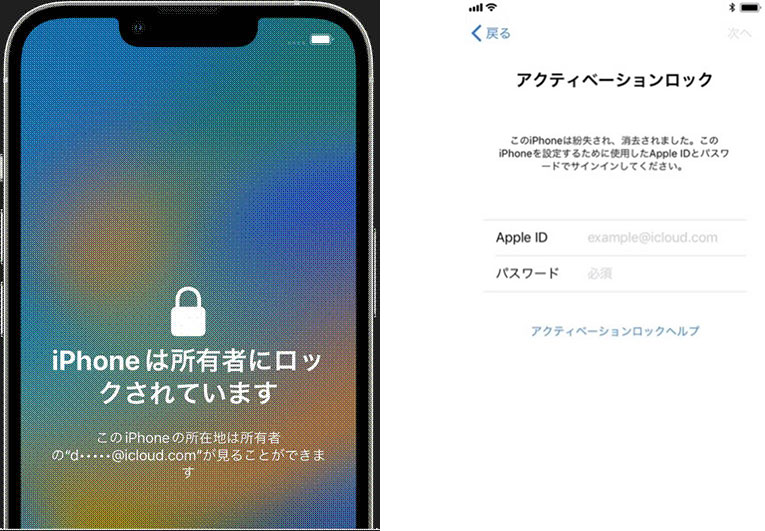
出典元:https://support.apple.com/ja-jp/HT201365 https://iphone-college.com/goodinformation/activationlock_sell.html
Apple IDとパスワード入力以外の操作ができなくなってしまうので、すぐに見分けることができます。
アクティベーションロックが存在することで、もしiPhoneを紛失したり盗難されてしまったりしてもiPhoneに遠隔ロックをかけることができ、個人情報などの流失を防ぐことができます。
また、アクティベーションロックがかかってしまう原因としては、中古品のiPhoneを購入する以外にも「iPhoneを探す」機能をオンにしたまま初期化をしてしまったり、別端末で使用しているApple IDを間違って使用した場合などが考えられます。
今回はiCloudのアクティベーションロックを解除する方法を紹介しました。アクティベーションロックを解除するにはApple IDが必要ですが、SIMカードのエラーが絡んでいる場合、データの復元を行わなければなりません。
そこで、Dr.Foneでデータの復元を行うことで、アクティベーションができるようになります。その他にも、画面ロックの解除などもできるので、是非Dr.Foneを活用しましょう!

5分でiPhoneやiPadのロック画面を解除します。
藤原 弘子
編集長